Jak wyczyścić ekran MacBooka
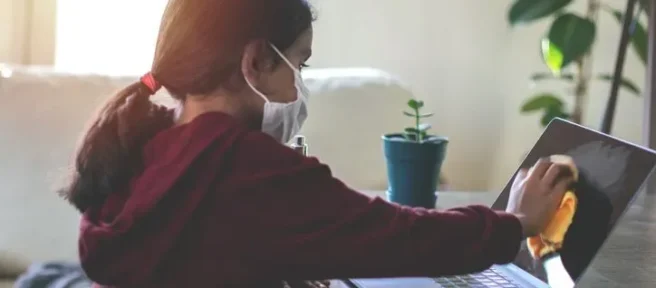
W tym artykule wyjaśniono, jak bezpiecznie czyścić ekran MacBooka przy użyciu odpowiednich materiałów i metod.
Jak wyczyścić ekran MacBooka
Czyszczenie ekranu MacBooka to często pomijany sposób na zachowanie jego wartości i funkcjonalności. Czysty ekran utrzymuje potencjalnie ścierne lub żrące substancje z dala od ekranu, zmniejszając ryzyko długotrwałego zużycia lub uszkodzenia.
Ściereczka z mikrofibry to najlepsze narzędzie do czyszczenia ekranu MacBooka. Ubrania z mikrofibry można znaleźć w Internecie lub w większości sklepów ze sprzętem.
- Wyjmij czystą, świeżą ściereczkę z mikrofibry z opakowania.
Używanie nowej ściereczki z mikrofibry do każdego czyszczenia jest najbezpieczniejszą metodą, ale może wydawać się marnotrawstwem. Zwykle można bezpiecznie ponownie użyć ściereczki z mikrofibry po jej umyciu i wysuszeniu. Dokładnie sprawdź tkaninę pod kątem małych cząstek, które mogą zostać uwięzione. - Przechyl ekran MacBooka pod wygodnym kątem. Znajdź kąt, który pozwala światłu odbijać się od wyświetlacza, ponieważ sprawia, że brud i brud są dobrze widoczne.

- Delikatnie przetrzyj ściereczką górę ekranu MacBooka od lewej do prawej (lub odwrotnie).

- Odwróć szmatkę lub złóż ją tak, aby pozostała nieużywana strona. Przetrzyj nim obszar ekranu tuż pod pierwszą wyczyszczoną sekcją.
Po każdym przesunięciu zawsze odwracaj ściereczkę na nieużywaną stronę. Wcześniej używana strona może zawierać szorstki brud i brud, który może porysować ekran.
- Powtarzaj te czynności, aż cały ekran będzie czysty.

Jak czyścić ekran MacBooka wodą
Sucha ściereczka z mikrofibry może usunąć większość brudu, brudu i oleju z ekranu MacBooka, ale możesz napotkać uporczywe skazy, których nie da się wytrzeć suchą ściereczką. Woda rozwiąże problem, ale trzeba będzie ostrożnie dotykać.
- Wyłącz MacBooka i odłącz go od zasilania.
- Wlej niewielką ilość wody (nie więcej niż łyżka stołowa) do małej miski.

- Przetrzyj miskę czystą ściereczką z mikrofibry. Spróbuj zwilżyć miejsce nie większe niż kciuk.

- Ściśnij mocno szmatkę, aby usunąć nadmiar wody.
- Delikatnie nałóż mokrą część ściereczki na uciążliwą plamę. Delikatnie potrzyj mokrą część szmatki o plamę.

- W razie potrzeby powtórz powyższe kroki kilka razy.
- Dokładnie obejrzyj swojego MacBooka, zanim go odwrócisz. Poszukaj mokrych plam, które mogły ześlizgnąć się z tkaniny i wysusz je w razie potrzeby.
Zwróć szczególną uwagę na klawiaturę i otwór wentylacyjny wentylatora, który w większości MacBooków znajduje się na zawiasie wyświetlacza. W tych obszarach woda może przedostać się do wnętrza, co może spowodować poważne uszkodzenia.
Czy mogę czyścić ekran MacBooka za pomocą wilgotnych chusteczek?
Jeśli woda nie usunie plamy, możesz zamiast wody użyć środka czyszczącego.
Oficjalna strona wsparcia firmy Apple dotycząca czyszczenia jej produktów zaleca stosowanie 70-procentowych chusteczek z alkoholem izopropylowym, 75-procentowych chusteczek z alkoholem etylowym lub chusteczek dezynfekujących marki Clorox.
Krótko mówiąc, możesz używać wilgotnych chusteczek do czyszczenia ekranu MacBooka, ale tylko wtedy, gdy używają środków czyszczących opisanych powyżej.
Czego nie należy używać do czyszczenia ekranu MacBooka
Należy unikać bardziej ostrych roztworów czyszczących, takich jak wybielacz, nadtlenek wodoru i roztwory alkoholu bardziej skoncentrowane niż te opisane wcześniej. Apple oficjalnie ostrzega przed ich używaniem; w przeszłości były znane z tego, że powodowały uszkodzenia ekranu.
Unikaj materiałów ściernych, w tym gąbek, ręczników, ręczników papierowych i szczotek do czyszczenia.
Nie używaj sprayu. Spray utrudnia kontrolowanie, gdzie wilgoć ląduje na MacBooku, co zwiększa prawdopodobieństwo, że część wkradnie się do wnętrza.
- Czy mogę używać środka do czyszczenia okularów na ekranie mojego MacBooka? Tak. Środki czyszczące do okularów i aparatów są bezpieczne w użyciu na ekranach MacBooków. Nałóż niewielką ilość na ściereczkę z mikrofibry i delikatnie przetrzyj wyświetlacz.
- Jak czyścić klawiaturę MacBooka? Do czyszczenia klawiatury MacBooka używaj sprężonego powietrza. Aby uzyskać głębsze czyszczenie, użyj alkoholu lub żelu czyszczącego.
- Jak wyczyścić dysk twardy MacBooka? Aby wyczyścić dysk twardy MacBooka, przejdź do Preferencji systemowych i wybierz Wymaż całą zawartość. W systemie macOS Big Sur lub starszym musisz przejść przez tryb odzyskiwania. Możesz także zdalnie wyczyścić komputer Mac z innego urządzenia.
- Jak wyczyścić MacBooka, aby działał szybciej? Aby poprawić wydajność komputera Mac, usuń niepotrzebne elementy logowania, zwolnij miejsce na dysku, wyłącz widżety i użyj Monitora aktywności do śledzenia wykorzystania pamięci. Zaawansowani użytkownicy mogą przyspieszyć działanie komputera Mac za pomocą Terminala.



Dodaj komentarz